
Cómo eliminar archivos en un teléfono o tableta Samsung sin complicaciones

Para la mayoría de los usuarios de teléfonos Samsung, uno de los mayores problemas es que la memoria del dispositivo se va agotando, independientemente de la capacidad que tenga, incluso si no almacenan muchas fotos o vídeos. Por eso, este artículo te mostrará 4 soluciones sencillas para borrar archivos en tu Samsung, ayudándote a eliminar tus documentos y otros datos sin complicaciones.
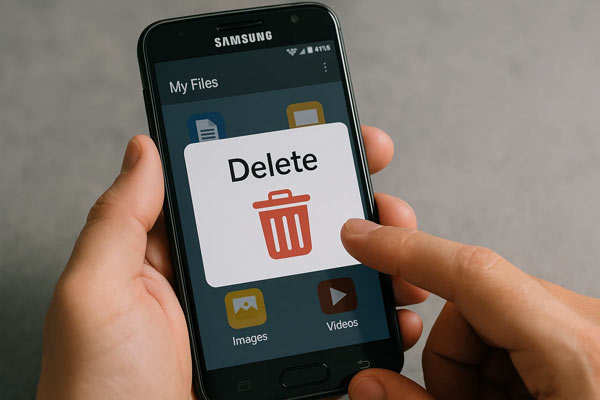
La aplicación Mis archivos es el administrador de archivos nativo de los dispositivos Samsung, que permite explorar, administrar y eliminar archivos individuales, como documentos, imágenes, vídeos y descargas. Si solo quieres eliminar algunos documentos, puedes usar Mis archivos.
Así es como se hace:
Paso 1: Localiza y toca la aplicación Mis archivos, que normalmente se encuentra en la carpeta Samsung en la pantalla de aplicaciones.
Paso 2: Seleccione una categoría (por ejemplo, Imágenes, Videos, Descargas) o navegue hasta una ubicación de almacenamiento (almacenamiento interno o tarjeta SD).
Paso 3: Mantén pulsado un archivo para seleccionarlo. Para seleccionar varios archivos, pulsa los demás después de seleccionar el primero. También puedes pulsar «Todo» o «Editar» (si está disponible) para seleccionar varios elementos fácilmente.
Paso 4: Pulsa la opción "Eliminar" o "Mover a la Papelera" (normalmente se encuentra en la parte inferior de la pantalla). Si eliges "Mover a la Papelera" para enviar los archivos a la papelera de reciclaje, los elementos permanecerán allí durante 30 días antes de ser eliminados definitivamente.
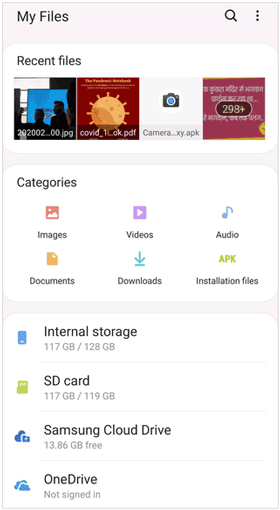
Borrar los datos y la caché desde los Ajustes del dispositivo es un método útil para solucionar problemas con aplicaciones que no funcionan correctamente o para liberar pequeñas cantidades de espacio sin eliminar tus archivos multimedia personales. Si quieres eliminar datos innecesarios de aplicaciones, este método te resultará adecuado.
Para borrar los datos de las aplicaciones en Samsung a través de Ajustes:
Paso 1: Navega hasta la aplicación Ajustes y tócala. Luego, desplázate hacia abajo y toca "Aplicaciones".
Paso 2: Busca y pulsa la aplicación de la que quieres borrar datos y haz clic en "Almacenamiento" > "Borrar caché". Esto elimina los archivos temporales y suele solucionar pequeños problemas de la aplicación sin afectar a tus datos personales.
Paso 3: Si borrar la caché no funciona, puedes pulsar "Borrar datos". Esto eliminará permanentemente todos los ajustes, cuentas, bases de datos y datos de usuario de la aplicación.

Restablecer los datos de fábrica es la forma más completa de eliminar todos los archivos personales, cuentas, configuraciones y aplicaciones descargadas de tu dispositivo Samsung, devolviéndolo a su estado original de fábrica. Esto es esencial antes de vender, entregar o donar tu dispositivo. Si deseas borrar todos tus datos, puedes restablecer los datos de fábrica de tu dispositivo Samsung .
Nota: Por favor, haga una copia de seguridad de sus datos importantes primero.
Para eliminar todos los archivos en un dispositivo Samsung mediante un restablecimiento de datos de fábrica:
Paso 1: Navega hasta la aplicación Ajustes y tócala. Luego, desplázate hacia abajo y toca "Administración general".
Paso 2: Haga clic en "Restablecer" > "Restablecer datos de fábrica".
Paso 3: Revise la lista de datos que se borrarán, desplácese hasta el final y pulse "Restablecer". Introduzca su PIN, contraseña o patrón y, a continuación, pulse "Borrar todo". El dispositivo se reiniciará e iniciará el proceso de borrado.

Para los usuarios que buscan la máxima seguridad y privacidad antes de desechar su antiguo dispositivo Samsung, el software profesional de borrado de datos Coolmuster Android Eraser ofrece una solución más segura que un restablecimiento de fábrica estándar. Esta herramienta borra por completo tu dispositivo móvil y sobrescribe totalmente los datos eliminados, garantizando que nadie pueda recuperar tus archivos.
Características destacadas de este software de borrado de datos Android :
Descarga Coolmuster Android Eraser.
Aquí te explicamos cómo borrar todos tus datos en un dispositivo Samsung con Android Eraser:
01 Descarga e instala Coolmuster Android Eraser en tu ordenador Windows o Mac . A continuación, ábrelo y conecta tu dispositivo Samsung al ordenador con un cable USB.
02. Habilita el modo de depuración USB en tu Samsung y el software reconocerá rápidamente el dispositivo móvil. Ahora, haz clic en "Borrar" para continuar.

03 Haz clic en «Medio» para seleccionar el nivel de borrado deseado, escribe «borrar» y haz clic en «Borrar» en la parte inferior. A continuación, haz clic en «Aceptar» para iniciar el proceso. Todos tus datos de Samsung se eliminarán de forma permanente.

También puedes ver la guía en vídeo para eliminar archivos en tu dispositivo Samsung (2 minutos y 34 segundos de duración):
Eliminar archivos y borrar datos de tu dispositivo Samsung se puede hacer mediante varios métodos, según tu objetivo. Si piensas vender o donar tu teléfono o tableta Samsung, te recomendamos usar Coolmuster Android Eraser . Esta herramienta borra todos tus archivos y datos, haciéndolos irrecuperables.
Artículos relacionados:
Cómo eliminar la carpeta segura en Samsung con 3 métodos efectivos
Cómo vaciar la papelera en un teléfono Samsung [Todos los métodos efectivos]
Cómo eliminar mensajes/contactos en un teléfono Samsung con 5 métodos
Solucionado: Cómo borrar completamente un teléfono Android antes de venderlo

 Borrador y limpiador de teléfonos
Borrador y limpiador de teléfonos
 Cómo eliminar archivos en un teléfono o tableta Samsung sin complicaciones
Cómo eliminar archivos en un teléfono o tableta Samsung sin complicaciones





